Apa kamu bosan dengan tampilan Windows 7 yang sekarang kamu miliki? Berikut ini WinPoin akan memberikan tutorial atau tips untuk cara mempercantik tampilan Windows 7. Seseorang memiliki keunikannya tersendiri, seorang gamer akan memenuhi desktopnya dengan game dan dengan desain game game kesayangannya, seorang traveller akan memenuhi desktopnya dengan desain tempat-tempat yang indah dan seorang pecinta fashion akan memenuhi desktopnya dengan foto-fotonya.
Tinggal memilih yang mana yang kamu suka, dan tunjukan karakter kamu dengan desktop yang kamu miliki. Berikut ini WinPoin akan tools yang berguna untuk kamu agar mempermudah cara mempercantik tampilan Windows 7 yang kamu gunakan sehingga benar-benar menunjukkan karakter kamu.
Cara Mempercantik Tampilan Windows 7
Ubah Welcome Screen
Cara pertama yang WinPoin sarankan adalah dengan mengubah bagian welcome screen di Windows 7. Ada dua hal yang perlu kamu ubah di Welcome Screen, yaitu gambar dari akun kamu dan background dari Logon Screen. Untuk mengubah gambar akun kamu, kamu tinggal klik Start Menu dan klik gambar akun kamu.
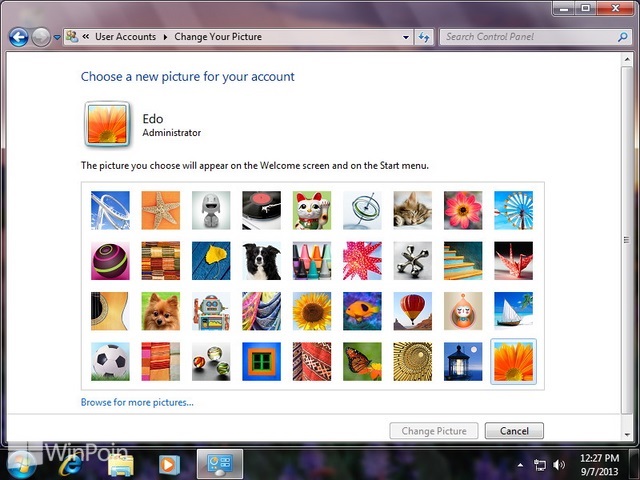
Untuk mengubah Logon Screen, kamu memerlukan software Windows 7 Logon Background Changer. WinPoin sudah pernah memberikan tutorial cara mengubah background logon screen di Windows 7 yang bisa kamu ikuti.
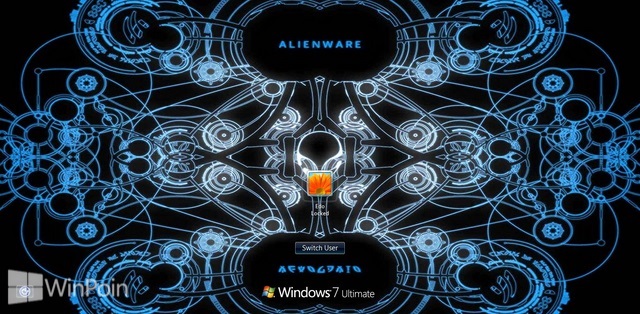
Tambahkan Gadget di Desktop
Gadget adalah tools kecil yang akan mengisi desktop kamu. Banyak fungsi yang kamu dapatkan dari Gadget, misalkan saja melihat penggunaan CPU, RAM, Network atau Disk. Untuk kamu yang mementingkan kecepatan, Gadget sangatlah tidak dianjurkan. Tetapi untuk tampilan, Gadget haruslah kamu tambahkan. Untuk menambahkan gadget, kamu tinggal mengklik kanan pada area bebas di desktop dan pilih Gadgets.

Ganti Theme Windows
Ganti theme Windows kamu dengan theme yang kamu inginkan dan terasa pas untuk kamu, kamu juga bisa membuat theme Windows 7 sendiri atau kamu juga bisa mendownloadnya dari situs resmi Microsoft. Untuk mengganti theme Windows 7 klik kanan pada desktop di area bebas dan pilih Personalize.
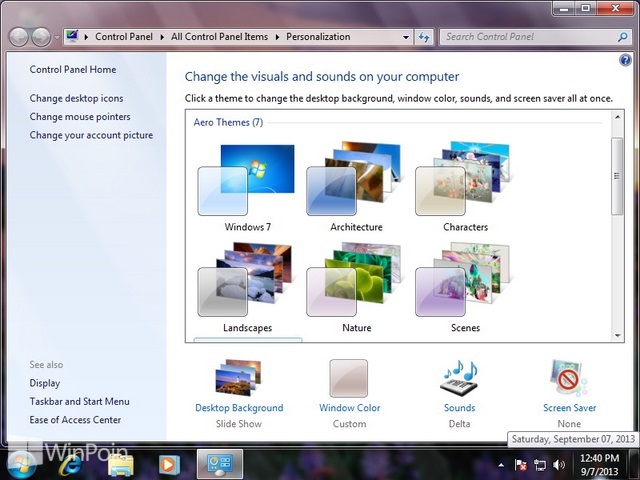
Buat Desktop Background Slideshow
Windows 7 mampu menampilkan background desktop secara slideshow dan berganti berdasarkan berapa waktu yang kamu atur. Dengan menampilkan background wallpaper secara acak dan berganti-ganti, ini akan mempercantik tampilan Windows 7 kamu. Cara mengatur background desktop agar berganti-ganti adalah, pertama-tama klik kanan pada desktop, pilih Personalize dan klik Desktop background. Masukkan folder dimana yang berisi gambar, centang gambar yang kamu inginkan dan atur waktu interval yang kamu inginkan.

Ganti Tampilan Start Orb
Untuk semakin mempercantik tampilan kamu, ganti Start Orb kamu sesuai dengan desain kamu dengan menggunakan software Windows 7 Start Button Changer.
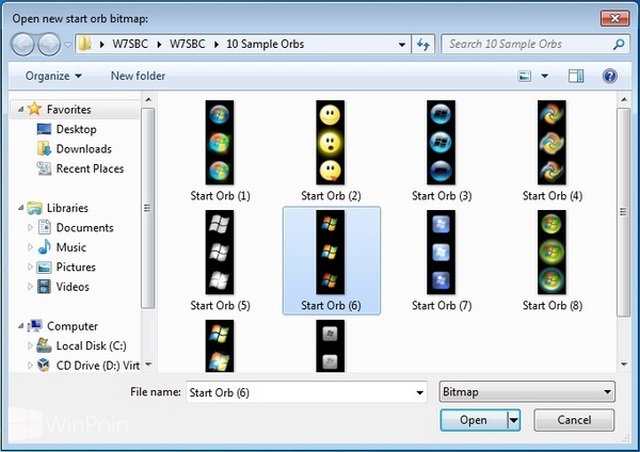
Gunakan Skin Pack
Terakhir kamu juga bisa menggunakan skin pack Windows 7 agar kamu bisa kamu ubah dengan sesuai theme pack yang kamu dapatkan, misalkan saja mengubah tampilan Windows 7 menjadi Windows 8. Cara yang satu ini lebih praktis, kamu akan langsung mendapatkan semuanya (wallpaper, toolbar dan start orb) di dalam satu kemasan.
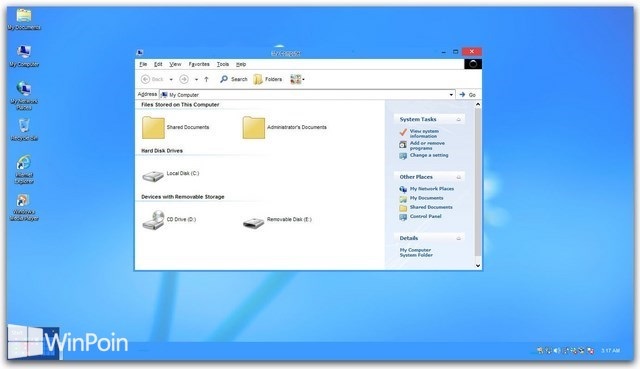
Itulah beberapa tips atau tutorial cara mempercantik tampilan Windows 7, apakah kamu memiliki pendapat lain untuk mempercantik tampilan Windows 7? Bila kamu memilikinya, kamu bisa mendiskusikannya dengan member WinPoin di Forum WinPoin.

